1Critique du presse-papiers : un presse-papiers universel pour PC Windows
1Clipboard est une application universelle de gestion de presse-papiers qui se synchronise sur plusieurs appareils. C'est une application simple qui peut capturer des images, du texte, des URL(URLs) , etc. Dans cet article, je partage mon avis sur l'utilisation de cette application sur Windows 10 .
1Presse-papiers universel Clipboard pour Windows
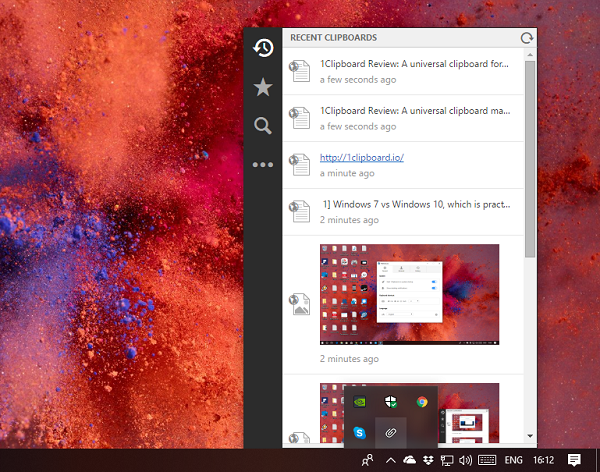
Il existe des tonnes de logiciels de presse-papiers disponibles pour Windows(clipboard software available for Windows) , et 1Clipboard en fait partie. Une fois installée et connectée au compte Google , l'application est prête à partager les données du presse-papiers Windows 10 entre les appareils. Toutes les données sont stockées en toute sécurité dans le lecteur Google , ce qui est évident lorsque vous vous inscrivez pour cela. Si vous ne souhaitez pas l'utiliser sur plusieurs appareils, vous pouvez toujours choisir de l'ignorer.
Caractéristiques de 1Presse-papiers
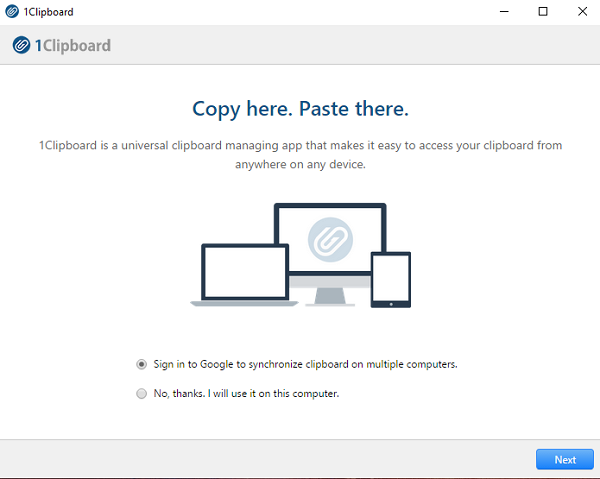
C'est une application extrêmement légère qui garde une trace de tout ce que vous copiez. Il comprend principalement du texte et des images( It primarily includes text and images) . Je dois prendre beaucoup de captures d'écran chaque jour, et comme je continue à l'utiliser, la plupart d'entre elles sont perdues car les données du presse-papiers sont écrasées. Cependant, avec 1Cliboard, je n'ai pas à me soucier de cette limitation.
Tous les textes et images sont classés par ordre chronologique, et je peux voir un aperçu pour chacun d'eux( I can see a preview for each of them) . Cliquer sur l'une des listes la copie instantanément dans le presse-papiers de Windows , et tout ce dont j'ai besoin est de ctrl + v pour la coller dans une application appropriée.
Si vous souhaitez réutiliser des images ou du texte capturés, vous pouvez les marquer comme favoris( you can mark them favorite) . Cela le rend extrêmement pratique, en particulier avec la possibilité de synchronisation croisée. Cela me fait gagner beaucoup de temps car je n'ai pas à chercher. Je peux rentrer chez moi, allumer mon autre ordinateur et je suis prêt à l'utiliser à nouveau.
Enfin, il est également livré avec une recherche intégrée(inbuilt search) . Vous pouvez soit rechercher un texte, soit activer Afficher l'image(View Image) uniquement, ce qui répertorie toutes les images. Cela aide à désencombrer le bruit si vous avez beaucoup d'écriture et d'images dans la liste.
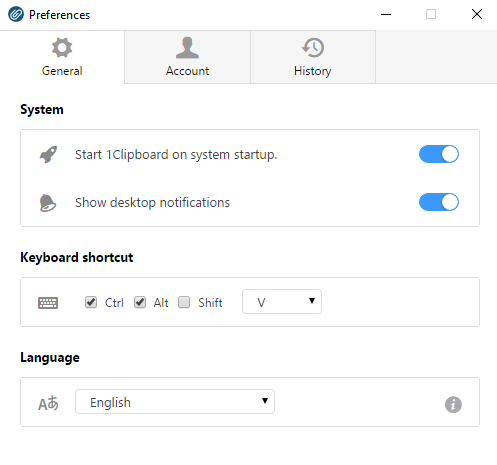
Dans les préférences de l'application, vous pouvez choisir de désactiver les notifications du bureau, configurer un raccourci clavier pour l'ouvrir et changer votre langue préférée. La section historique propose d'effacer toutes les données du presse-papiers en un clic. Enfin, si quelqu'un d'autre utilise votre compte sur un autre ordinateur, vous pouvez temporairement désactiver la synchronisation. Téléchargez-le depuis la page officielle. (the official page.) Dans l'ensemble, c'est un simple logiciel de presse-papiers qui fonctionne.
Préférez-vous un logiciel de presse-papiers tiers ou utilisez-vous la fonctionnalité de presse-papiers du cloud de Windows ? Faites le nous savoir dans les commentaires.
Related posts
Quick Cliq: portable launcher and productivity tool pour Windows
Best gratuit Clipboard Manager software pour Windows 10
Cloud Clipboard (Ctrl+V) ne fonctionne pas et ne synchronise pas dans Windows 10
Comment épingler Text and Image à Clipboard History dans Windows 10
Supercharger Windows Clipboard UTILISER ClipboardFusion - Avis
Comment afficher Details pane dans File Explorer en Windows 10
Comment créer un Shortcut pour effacer le Clipboard dans Windows 10
Meilleurs gestionnaires de presse-papiers gratuits pour Windows
Activer ou désactiver le partage Clipboard avec Windows Sandbox
Comment copier file content à Clipboard en utilisant Right-click Context Menu
Alt-Tab Terminator améliore la valeur par défaut Windows ALT-Tab functionality
Clipboardic vous permet de partager votre Clipboard data avec d'autres ordinateurs
Clipboard Help and Spell: Maintain and export Clipboard history
Comment afficher l'historique du presse-papiers sur Windows 10
CopyQ est une avancée Clipboard Manager pour Windows 10
Sync Clipboard entre computer or devices en utilisant Magic Copy
Comment effacer le presse-papiers dans Windows 10
Comment utiliser le Presse-papiers dans Windows 10 : coller des éléments plus anciens, épingler des éléments, supprimer des éléments, etc.
Comment désactiver les sauvegardes pour Feature Updates sur Windows 10
Comment utiliser des outils intégrés Charmap and Eudcedit de Windows 10
